两个文件创建完毕后,不要退出DOS,用edit编辑器打开D盘下的Autoexec.bat文件,大家注意了,此Autoexec.bat非我们刚才创建Autoexec.bat,它是由d2dfdzip.exe解压缩而来的,它的用途就是在运行时自动执行其中的指令,将相应的代码写到硬盘的引导扇区中,这样就将F11键和恢复系统关联起来了。在没有软驱引导的情况下这个文件也不可能自动运行了。因此就得靠人为输入来执行,但是原来这个文件是按照在软驱中运行而编写的,所以在路径上稍作修改就行了。
打开Autoexec.bat,我们看到有两条指令都是从A盘执行的,这里我们需要把它改成D盘下执行,修改完毕后保存退出。如下图:
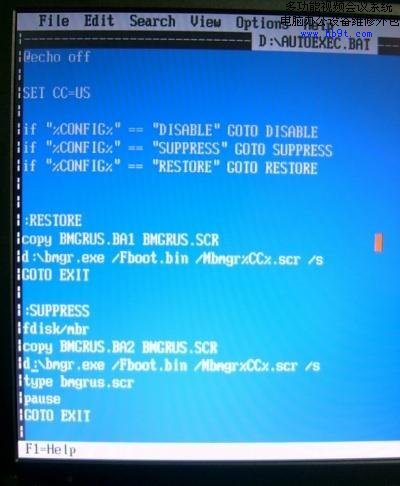
然后直接在D盘下输入:d:\autoexec.bat,相应的代码就写到硬盘的引导扇区中了。
七、大功告成
再次重启系统,现在应该可以看到在屏幕上显示“To start the Product Recovery Program press F11”的字样了。你可以在系统启动时按下F11键,试一试GHOST的自动恢复功能,这较之IBM的一键恢复要快多了,最多10分钟就能搞定了。是不是很爽啊!
启动时不按F11键的话,系统将正常从系统盘启动进入Windows XP。
为保险起见,请再次运行PQ8.0,将IBM_SERVICE分区隐藏起来。以后需要更新Winxp.gho文件的时候可以再取消隐藏属性就行了。
下图是隐藏分区创建完毕后,用PQ8.0看到的分区情况:

八、 结束语
以上介绍的建立F11一键恢复的方法不仅适合没有配备软驱的IBM笔记本电脑,还能将此功能移植到其他品牌的电脑上,包括台式机。
感谢HOPE站长对广大黑友的帮助。在此我把我的操作过程写出来与大家共享,有什么遗漏请大家补充。

